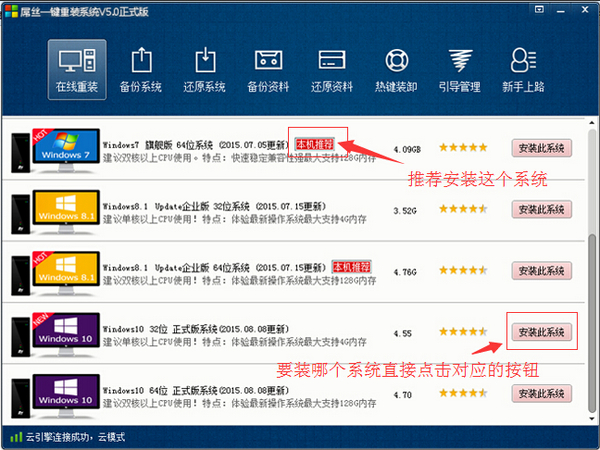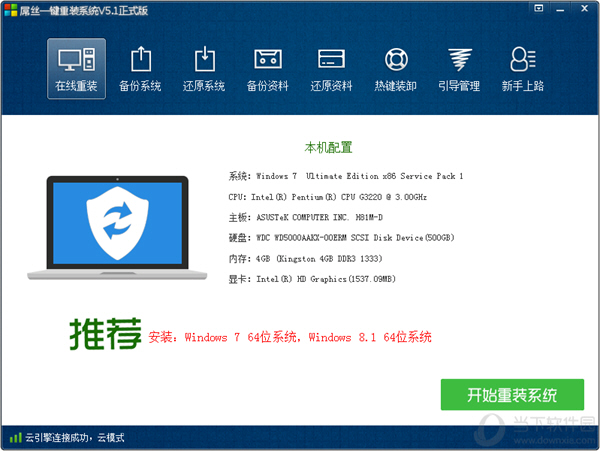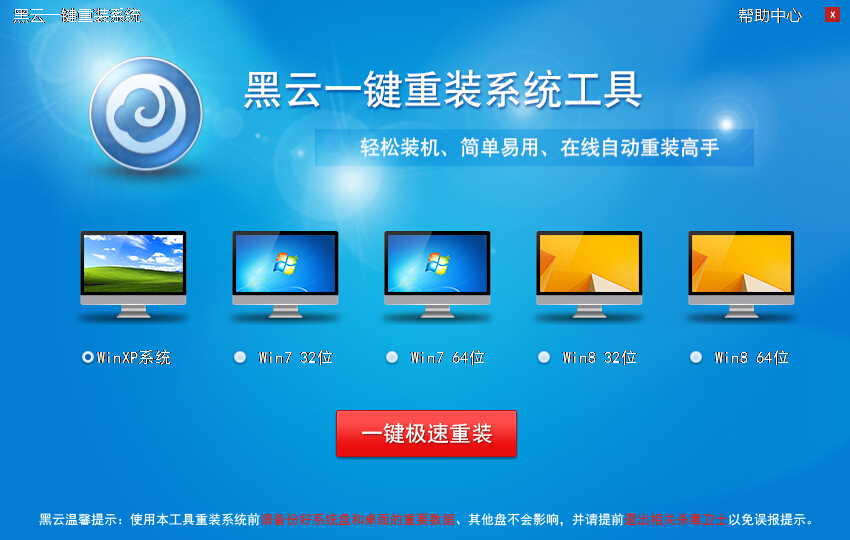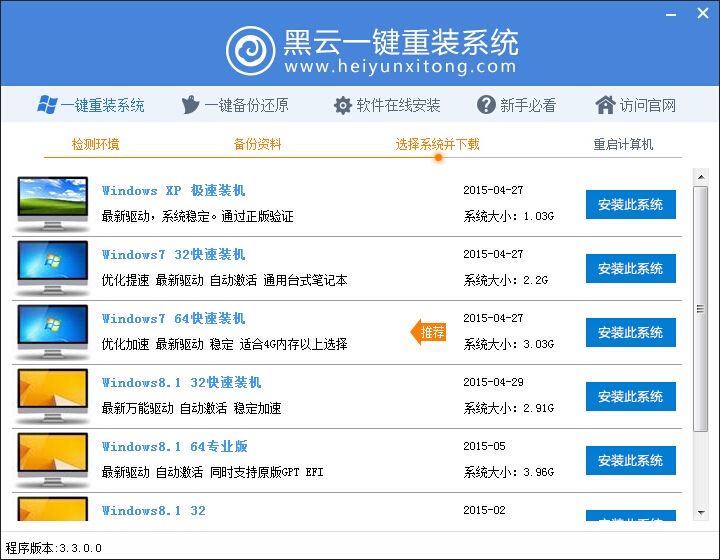电脑隐私文件双重加密隐藏方法,你绝对想不到(3)
更新时间:2017-07-04 17:26:58
如果要求不高的话,到这一步也就可以了,但是,最近觉得这样安全系数不好,遂又继续往下走了一步!!!
5、右击已修改好了文件,选择“添加到压缩文件”!
然后记住要加密码!!!然后就是确定咯
得到一个压缩文件!!!
如下图:
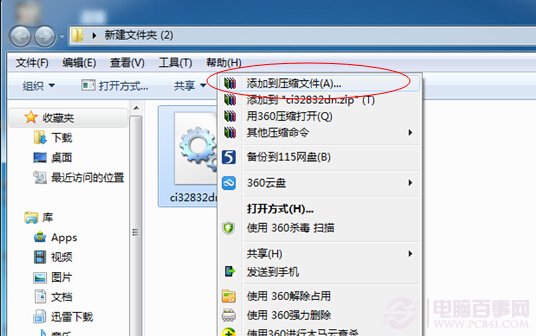
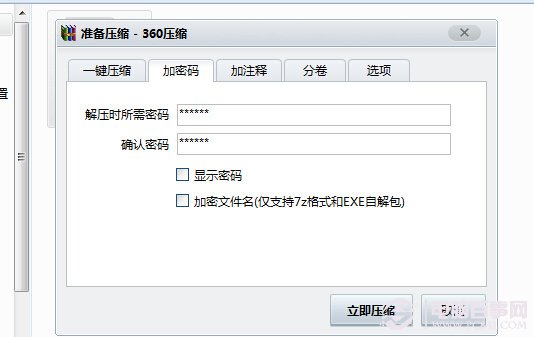
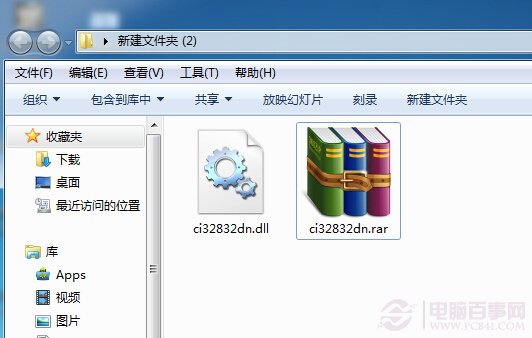
6、然后便是故技重施,继续改文加名和后缀!!!
确定啊确定!
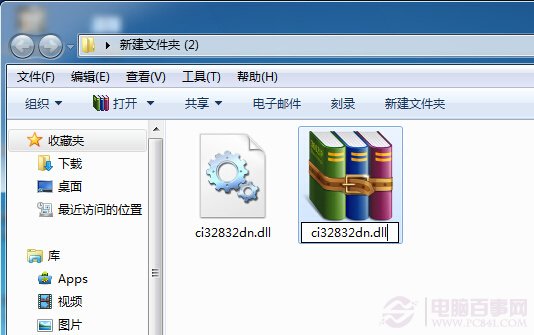
然后删掉之前的那个改名的原文件
加密就算完成啦!!!个人觉得还可以吧,至少一般人是不可能想到这个系统文件是什么,知道也不会知道是什么类型文件,知道也应该不好破解压缩文件吧!!!
不过也只是个人感觉,还求高手指点!!!!!!
最后,如果想打开文件呢,也很简单!逆向操作,
1、先是将后缀改回.rar。文件名就不用改了!然后确定,图标就成了压缩文件形式,
2、双击打开,输入密码!
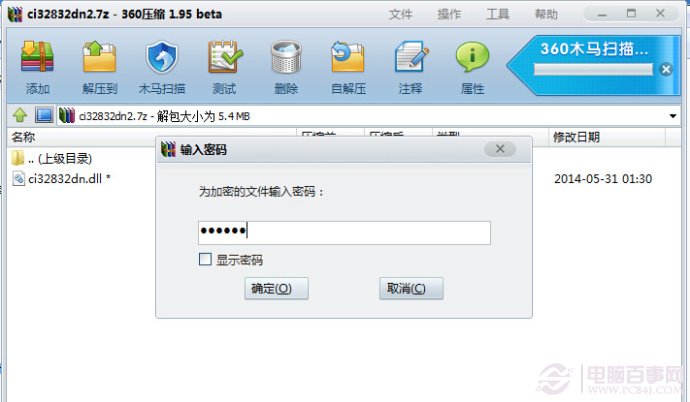
3、进入后,再将里面的文件改回以前的视频后缀
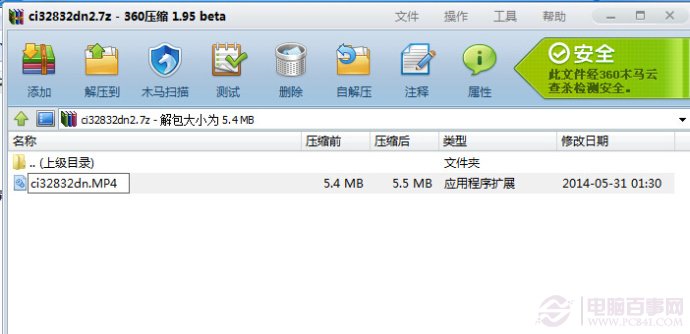
这样最后就可以打开啦!!!
很简单嘛!
系统重装相关下载
Win7技巧相关推荐
重装系统软件排行榜
- 【重装系统】无忧一键重装系统工具V5.8最新版
- 【电脑重装系统】小马一键重装系统V7.5.3
- 【电脑重装系统】系统之家一键重装系统V6.0精简版
- 【一键重装系统】系统基地一键重装系统工具V4.0.8极速版
- 雨林木风一键重装系统工具V7.6.8贡献版
- 小白一键重装系统v10.0.00
- 深度一键重装系统软件V8.8.5简体中文版
- 系统基地一键重装系统工具极速版V4.2
- 【电脑重装系统】系统之家一键重装系统软件V5.3.5维护版
- 系统重装软件系统之家一键重装V1.3.0维护版
- 【电脑重装系统】黑云一键重装系统软件V4.2免费版
- 【重装系统软件下载】屌丝一键重装系统V9.9.0尊享版
- 【电脑系统重装】小马一键重装系统V4.0.8装机版
- 【重装系统】魔法猪一键重装系统工具V4.5.0免费版
- 黑云一键重装系统软件下载免费版5.9.6
重装系统热门教程
- 系统重装步骤
- 一键重装系统win7 64位系统 360一键重装系统详细图文解说教程
- 一键重装系统win8详细图文教程说明 最简单的一键重装系统软件
- 小马一键重装系统详细图文教程 小马一键重装系统安全无毒软件
- 一键重装系统纯净版 win7/64位详细图文教程说明
- 如何重装系统 重装xp系统详细图文教程
- 怎么重装系统 重装windows7系统图文详细说明
- 一键重装系统win7 如何快速重装windows7系统详细图文教程
- 一键重装系统win7 教你如何快速重装Win7系统
- 如何重装win7系统 重装win7系统不再是烦恼
- 重装系统win7旗舰版详细教程 重装系统就是这么简单
- 重装系统详细图文教程 重装Win7系统不在是烦恼
- 重装系统很简单 看重装win7系统教程(图解)
- 重装系统教程(图解) win7重装教详细图文
- 重装系统Win7教程说明和详细步骤(图文)